VS Code の Java ビルド ツール
このドキュメントは、Visual Studio Code で Java ビルド ツールを操作する方法の概要です。これには、Maven for Java および Gradle for Java 拡張機能、およびその他のツールが含まれます。
以下の機能の使用中に問題が発生した場合は、イシューを登録してご連絡ください。
Maven
Maven は、Java プロジェクトの管理とアプリケーション ビルドの自動化に役立つソフトウェア ツールです。Visual Studio Code 用の Maven for Java 拡張機能は、完全に統合された Maven サポートを提供し、Maven プロジェクトの探索、Maven コマンドの実行、ビルド ライフサイクルとプラグインの目標の実行を可能にします。Maven サポートおよびその他の重要な Java 開発機能を含む Extension Pack for Java のインストールをお勧めします。
Extension Pack for Javaをインストールする
Maven プロジェクトの探索
Maven プロジェクトが読み込まれると、拡張機能がアクティブ化され、ワークスペース内の pom.xml ファイルが自動的にスキャンされ、すべての Maven プロジェクトとそのモジュールがサイド バーに表示されます。
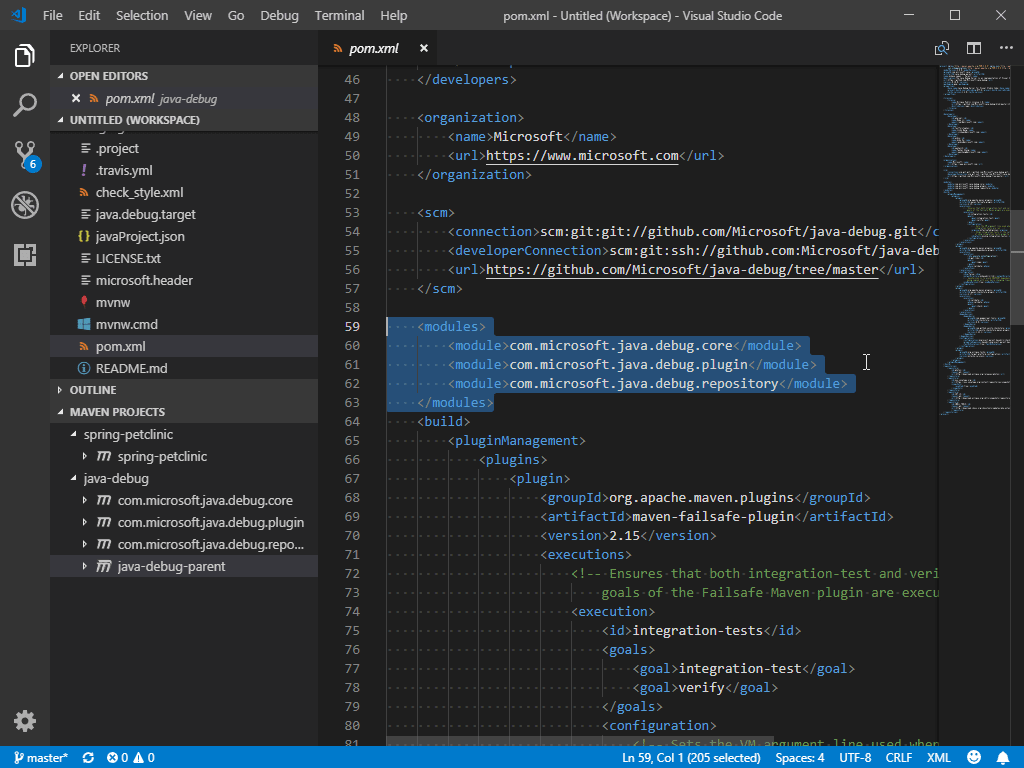
不明な型の解決
Maven 拡張機能は、ソース コード内の不明な型を解決するために Maven Central の検索もサポートしています。これは、ホバー時に表示される不明な型を解決リンクを選択することで実行できます。
POM.xml の操作
この拡張機能は、ローカルの Maven リポジトリに基づいて Maven 依存関係を追加するためのコード スニペットと自動補完を提供します。これらの便利な機能で pom.xml に新しい依存関係を簡単に追加できる方法をご覧ください。
この拡張機能は、有効な POM を生成することもできます。
コマンド Maven: 依存関係を追加 (または maven.project.addDependency) を使用して、pom.xml に新しい依存関係を追加することもできます。プロセスは対話型です。
プロジェクト ビューから依存関係を追加することもでき、同じ Maven コマンドが呼び出されます。
さらに、VS Code は依存関係をツリー ビューで表示することもサポートしており、プロジェクト内のすべての依存関係を 1 か所で検査し、潜在的な問題を確認することができます。
Maven コマンドと目標の実行
エクスプローラーで各 Maven プロジェクトを右クリックすると、Maven の目標を便利に実行できます。
この拡張機能は、各プロジェクトの目標の履歴も保持するため、以前のコマンドをすばやく再実行できます。これは、長いカスタム目標を実行している場合に便利です。
目標を再実行する方法は 2 つあります
- コマンド パレットで、Maven: 履歴を実行し、プロジェクトとその履歴からコマンドを選択します。
- プロジェクトを右クリックし、履歴を選択します。次に、履歴から以前のコマンドを選択できます。
今後の実行のために、設定でお気に入りのコマンドを指定することもできます。
プロジェクトで使用する各プラグインについて、この拡張機能は、各プラグイン内の目標に簡単にアクセスする方法も提供します。
Maven の目標をデバッグするには、目標を右クリックしてデバッグを開始します。Maven 拡張機能は、適切なパラメーターで Java デバッガーを呼び出します。これは、時間を節約できる便利な機能です。
Maven Archetype からプロジェクトを生成
この拡張機能が提供するもう 1 つの便利な機能は、Archetype から Maven プロジェクトを生成することです。この拡張機能は、ローカル/リモート カタログにリストされている Archetype を読み込みます。選択後、拡張機能は mvn archetype:generate -D... をターミナルに送信します。
Maven プロジェクトを作成する方法はいくつかあります。
-
Maven エクスプローラーから、+ Maven プロジェクトを作成ボタンを選択します。
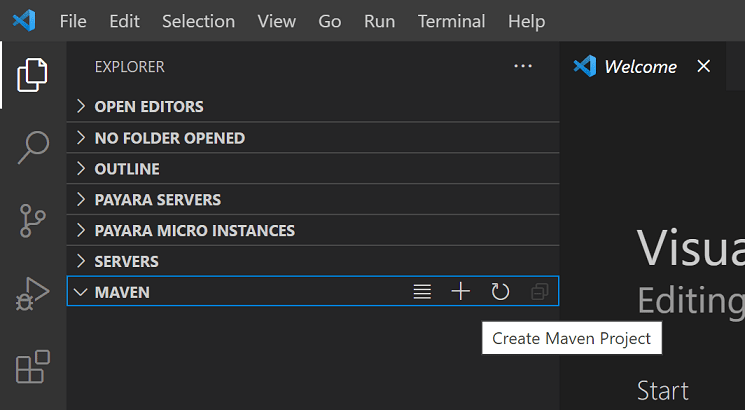
-
コマンド パレット (⇧⌘P (Windows, Linux Ctrl+Shift+P)) を開き、Java プロジェクトを作成コマンドを検索します。
-
ターゲット フォルダーを右クリックし、Maven プロジェクトを作成を選択します。
Gradle
VS Code は、Gradle for Java 拡張機能を通じて Gradle Java プロジェクト (Android を除く) をサポートしています。この拡張機能は、Gradle Java プロジェクトのエクスペリエンスを向上させるためのいくつかのコンポーネントを提供します。
- Gradle ビルド サーバー: Gradle ビルド サーバーは、Gradle プロジェクトをインポートし、ビルド タスクを Gradle デーモンに委任するために使用されます。これにより、コマンド ラインから Gradle タスクを実行した場合と同じように、一貫したプロジェクト出力が保証されます。
- 視覚インターフェイス: Gradle タスクとプロジェクトの依存関係を表示および管理し、VS Code 内で直接 Gradle タスクを実行できます。
- Gradle 言語サーバー: 構文の強調表示、エラー報告、自動補完など、Gradle ビルド ファイルの作成エクスペリエンスを向上させます。
Gradle ビルド サーバー
既定では、Gradle for Java 拡張機能をインストールしている場合、Gradle ビルド サーバーを使用して Gradle プロジェクトをインポートします。java.gradle.buildServer.enabled を設定することで、Gradle ビルド サーバーのオン/オフを切り替えることができます。
Gradle ビルド出力は Gradle 用ビルド サーバー (ビルド) 出力チャネルで表示でき、VS Code と Gradle ビルド サーバー間の相互作用は Gradle 用ビルド サーバー (ログ) 出力チャネルでトレースできます。
テストを Gradle に委任
この拡張機能は、テスト実行を Gradle に委任することをサポートしています。テスト エクスプローラーで使用したいテスト プロファイルを構成できます。
注: この機能を使用するには、Test Runner for Java 拡張機能をインストールしていることを確認してください。
Gradle タスクの操作
VSCode で Gradle プロジェクトを開くと、Gradle サイド バー項目をクリックすることで、いくつかの便利な Gradle ビューを見つけることができます。Gradle プロジェクト ビューには、ワークスペースで見つかったすべての Gradle プロジェクトが一覧表示されます。ここで Gradle タスクを表示、実行、またはデバッグできます。
ワークスペースに多数の Gradle タスクがある場合、特定のタスクを見つけるのは難しいかもしれません。この拡張機能は、お気に入りのタスクをピン留めできるピン留めされたタスク ビューを提供し、別のビューで簡単に見つけられるようにします。最近のタスク ビューで最近実行されたタスクも確認できます。
Gradle の依存関係の表示
Gradle プロジェクト ビューでは、各 Gradle プロジェクト項目の下に依存関係項目があります。これには、指定された構成内のすべての依存関係が含まれており、プロジェクトの依存関係の状態を簡単に確認できます。
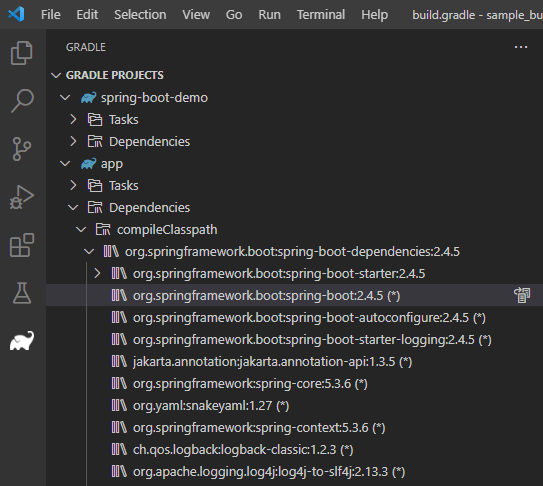
Gradle デーモンの管理
Gradle デーモン ビューには、現在のワークスペースのデーモン ステータスが表示されます。ワークスペースと同じバージョンのすべての実行中の Gradle デーモンが一覧表示されます。このビューで、特定のデーモンまたはすべてのデーモンを停止することを選択できます。
ビルド ファイルの作成
この拡張機能は、Gradle ビルド ファイルに関するいくつかの便利な作成機能を提供します。
Groovy Gradle ファイルを開くと、拡張機能は Gradle ファイルを分析し、セマンティック トークン情報を提供して、より正確な強調表示結果を提供します。

アウトライン ビューでは、拡張機能は開いている Gradle ファイルのドキュメント シンボルを提供します。これにより、ファイルの任意の場所に簡単に移動できます。
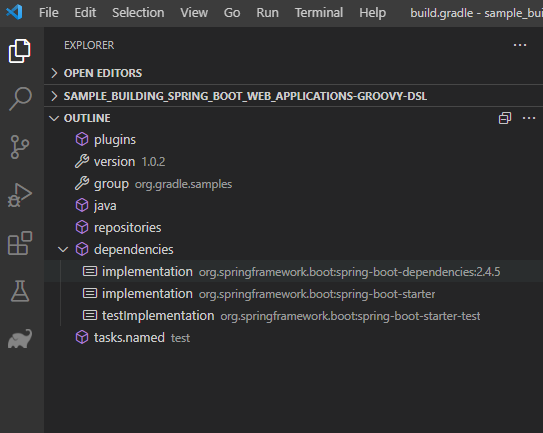
開いている Gradle ファイルに構文エラー (文字の不足、型の見つからないなど) がある場合、それらは問題ビューで見つけることができます。
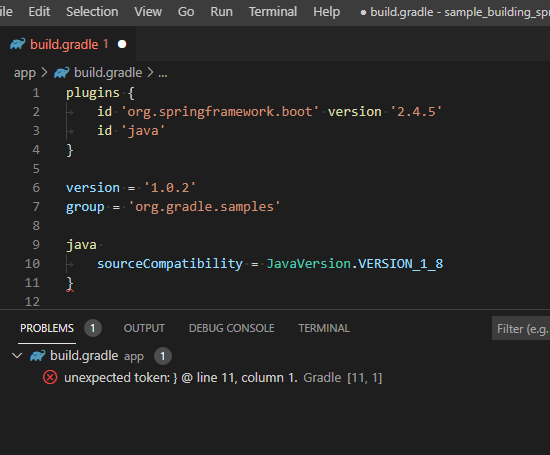
この拡張機能は、Gradle ファイルの基本的な自動補完をサポートしています。Gradle スクリプトで Gradle のクロージャまたはプロパティを入力しようとすると、拡張機能は利用可能なクロージャまたはプロパティを提案します。
新しい依存関係を宣言しようとすると、拡張機能は依存関係候補リストを提供します。
追加リソース
追加の構成とトラブルシューティング ガイドについては、Maven 拡張機能のGitHub リポジトリをご覧ください。
Maven に加えて、Bazel を使用してプロジェクトをビルドおよびテストする場合は、Bazel 拡張機能もあります。
次のステップ
詳細については、以下をお読みください。